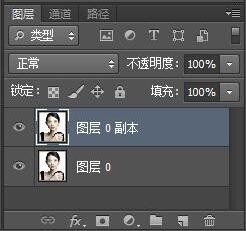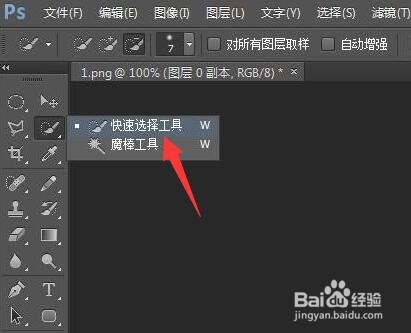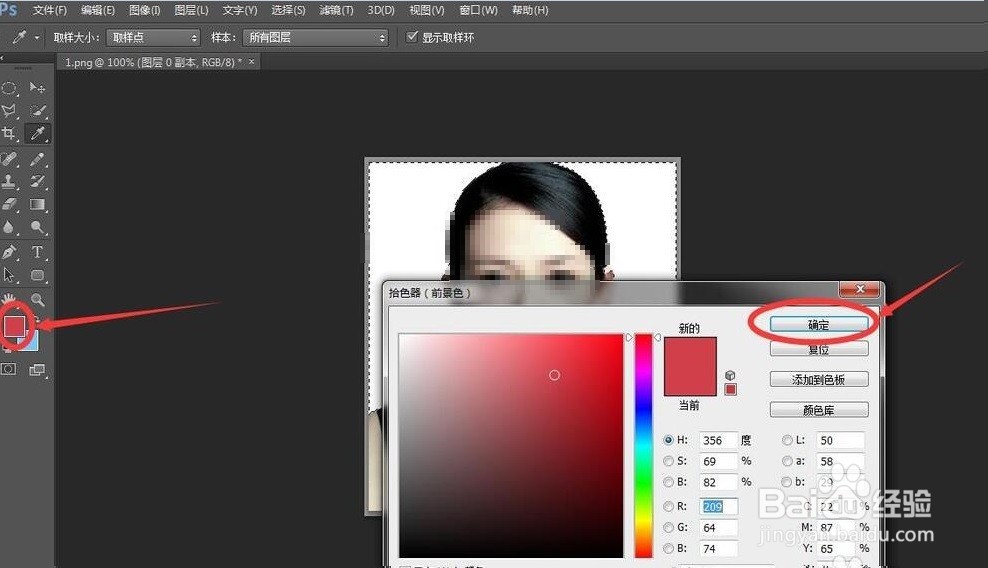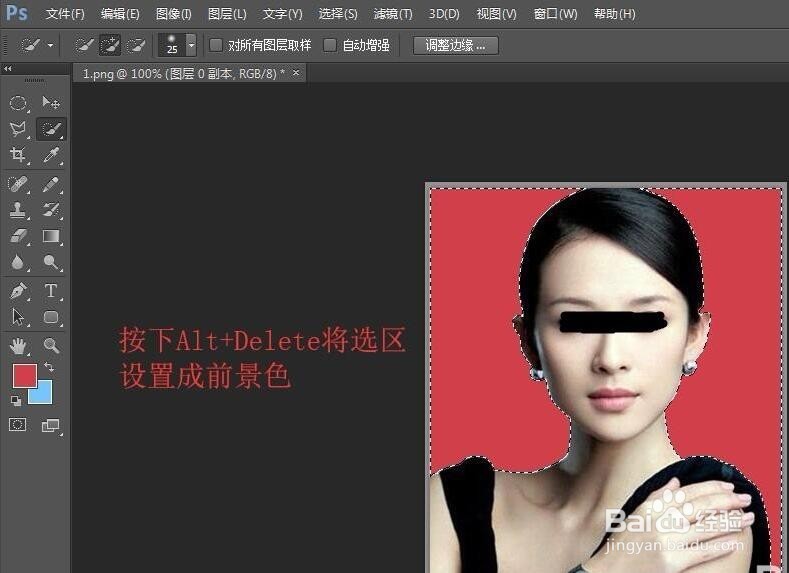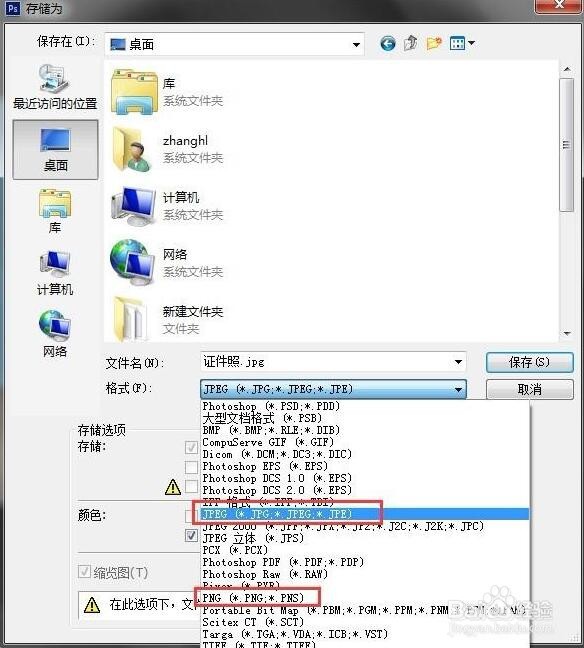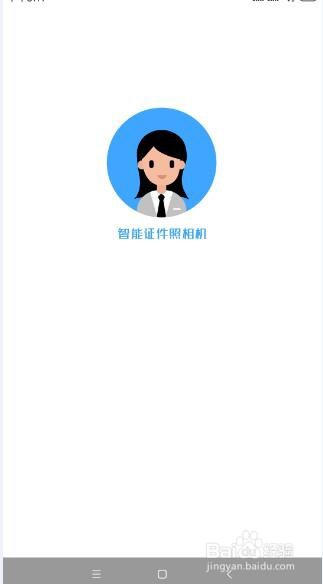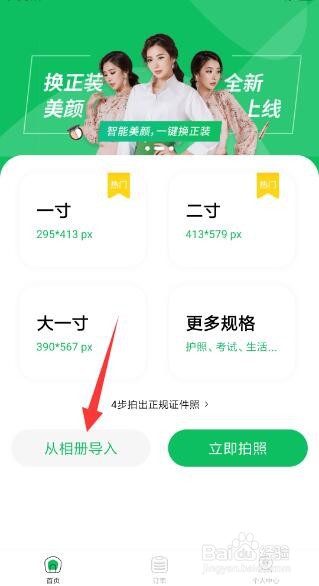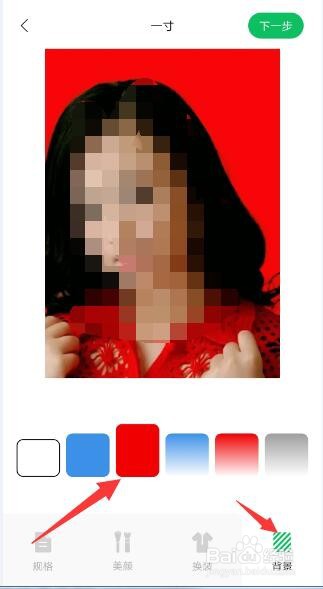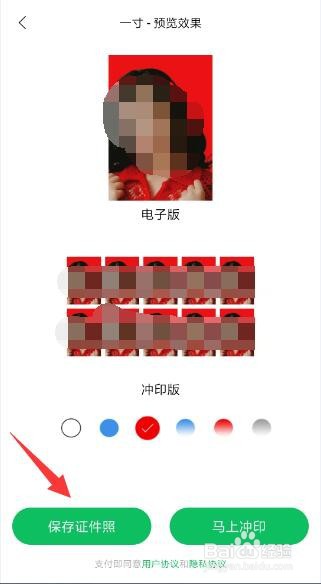PS照片换红色背景 证件照换红色背景方法
1、针对照片换背景的操作,首先,我们打开相应的证件照片,可以先针对证件照片的整个色彩及效果进行调整。
2、如图所示,在此我们可以从打开“图层”面板,创建一个背景图层的副本。
3、接下来,我们就可以选中背景副本图层,利用“套索”工具或魔术棒工具,对人物背景部分进行选择。
4、如图所示,在此界面中,我们右击对应的选区,从其右键菜单中选择“填充”项,并选择颜色进行填充。
5、然后,点击“选择”菜单中的“取消选区”项取消选区。或者按键盘上的Del+Alt+Ctrl取消选区。
6、输出保存图片:最后就可以直接将换背景后的证件照片导出保存即可。
7、除了以上方法外,我们还可以在手机端完成证件照换背景操作。如图所示,在手机上安装智能证件照相机手机APP.
8、如图所示,从打开的程序主界面中,我们通过手机相册选择相应的证件图。
9、接下来,在人物抠图及设置界面中,切换到“背景色”选项卡,选择红色背景。
10、输出保存图片:最后就可以将证件照导出保存或输出打印啦。
声明:本网站引用、摘录或转载内容仅供网站访问者交流或参考,不代表本站立场,如存在版权或非法内容,请联系站长删除,联系邮箱:site.kefu@qq.com。